Déclencheurs automatisation et actions associées
A/ Tous les déclencheurs et actions associés
Voici la liste des actions possible en fonction des différents déclencheurs :
1. Automatisations liées aux évènements
- A la création d'un évènement
- Au changement de statut d'un évènement
- A la date de début d'un évènement & A la date de fin d'un évènement
2. Automatisations liées aux devis
- Au changement de statut du devis & A l'ouverture du devis en ligne
- De la Date d'acompte du devis & De la date du devis à signer avant le
3. Automatisations liées aux factures
- Au changement de statut de la facture & A l'ouverture d'une facture en ligne & A la date d'échéance de la facture
B/ Choisissez quand déclencher
Pour enclencher votre automatisation au bon moment, vous avez la possibilité d'effectuer l'action instantanément ou plus tard
1. Immédiatement ou quelque jours plus tard
Par défaut, le choix de l'instantané est sélectionné, l'action sera déclenchée immédiatement après votre déclencheur. En appuyant sur le bouton vous pourrez décider de décaler l'action par un nombre de jour souhaité.

2. Avant la date
Vous pouvez déclencher un mail ou une tâche qui interviendra AVANT LA DATE pour les déclencheurs suivants :
- Date de Début d'évènement
- Date de Fin d'évènement
- Date d'acompte du devis
- Date d'échéance d'une facture
Pour cela il est important de sélectionner le nombre de jour pour lequel vous souhaitez différer votre action. Si vous ne sélectionnez pas le nom de jour, l'action se réalisera instantanément
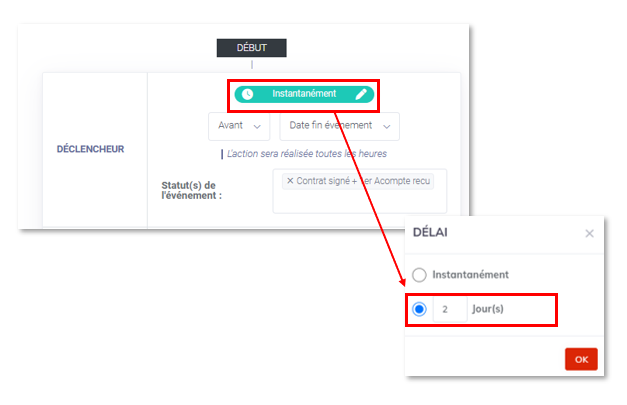
Date de début d'évènement et Date de Fin d'évènement
La prise de référence correspond à la date de début et de fin de l'évènement selon votre page de brief.
Votre action se déclenchera au nombre de jour avant ces dates.
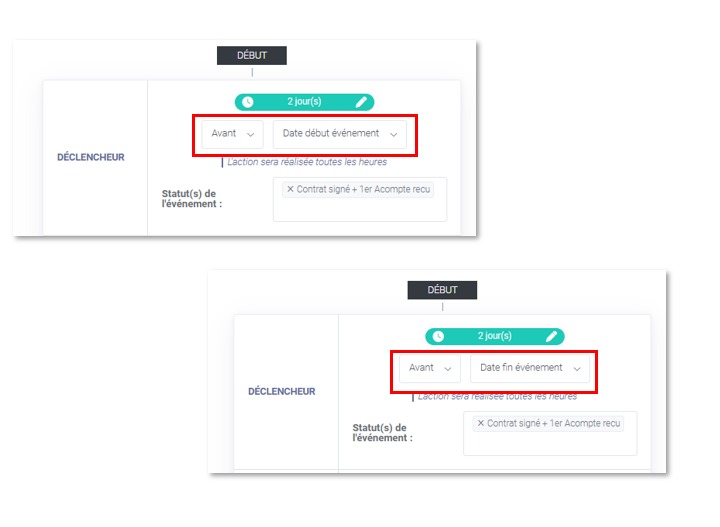
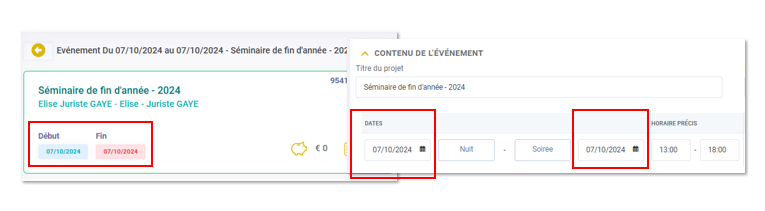
Date d'acompte du devis
La date de prise en compte est celle présente dans "acompte à régler le" de votre devis. Votre action se déclenchera au nombre de jour avant ces dates.
Si vous avez plusieurs acomptes, une automatisation sera enclenchée par date. Vous aurez donc autant d'automatisation que de date d'acompte.
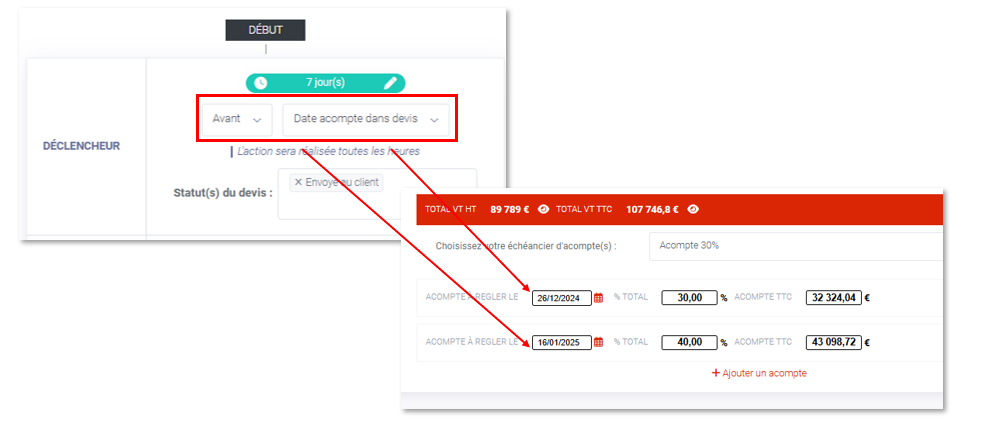
Date d'échéance d'une facture
La date de déclenchement correspond à la date d'échéance de la facture. Votre action se déclenchera au nombre de jour avant ces dates.
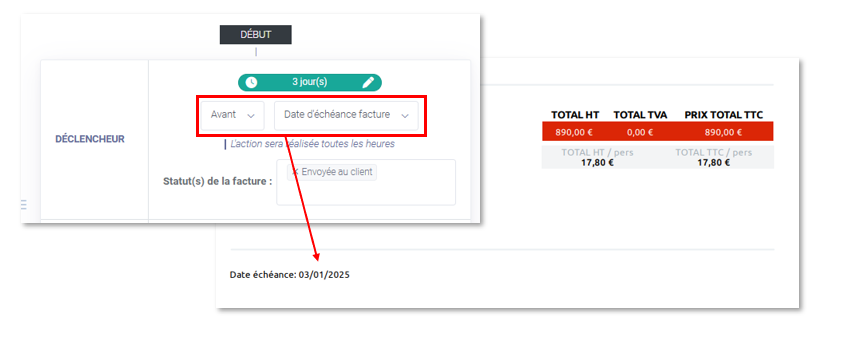
Date devis à signer avant le
La date de référence correspond à la date "A signer avant le" dans votre devis. Votre action se déclenchera au nombre de jour avant ces dates.
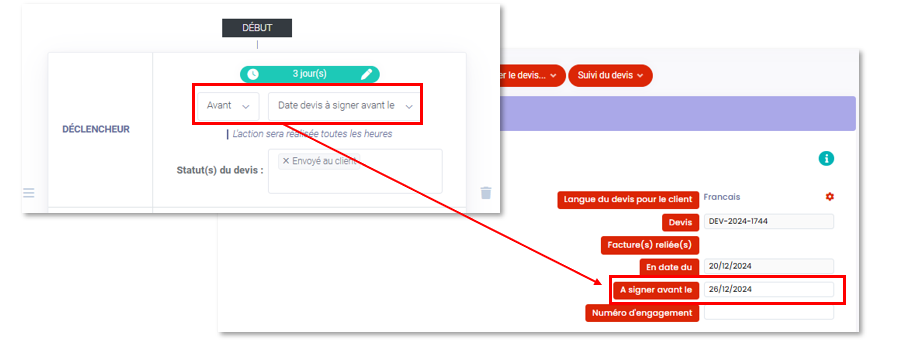

Pas de commentaires